网络打印机脱机,小编教你网络打印机脱机无法打印怎么办
- 分类:Win7 教程 回答于: 2018年09月20日 22:40:00
很多朋友的打印机都是在脱机工作的,脱机工作相比于网络打印机也有很多的优势,但是如果脱机工作无法打印的话就非常的蛋疼了,下面小编就跟你说说脱机工作无法打印的处理方法。更多win7系统教程,尽在小白系统官网。
随着时代的发展,现在很多办公室都拥有了打印机,很多朋友现在都会使用打印机,还有些朋友会使用网络打印机脱机工作,但是遇到网络打印机脱机无法打印怎么办呢?下面来看看小编的处理方法。
网络打印机脱机无法打印怎么办
1.小编这里以win7系统为例说明,进入系统桌面,点击开始菜单,选择“设备和打印机”。
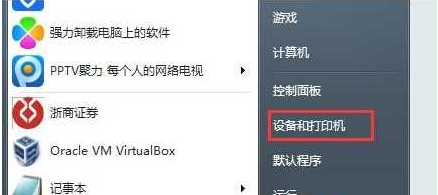
打印机图-1
2.接着“添加打印机”选项,如下图:

打印机图-2
3.在选择打印机类型的时候选择“网络无线或蓝牙打印机”。

打印机图-3
4.接下来系统会自动搜索局域网中的共享打印机,您也可以手动添加,点击“我需要的打印机不在列表中”,进入下一步。
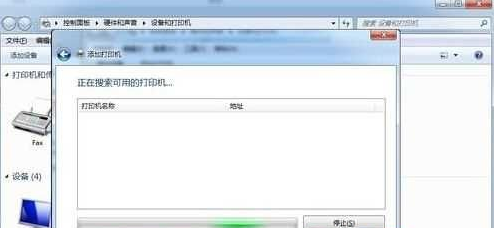
网络打印机图-4
5.输入要连接电脑的IP地址,一般输完IP后面的"\"之后,打印机名会自动显示出来。
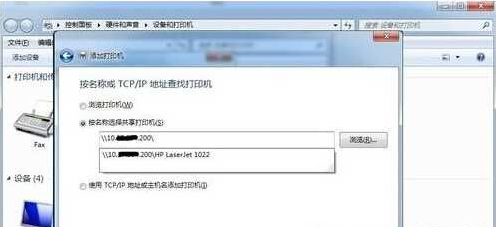
打印机图-5
6.找到打印机后点击下一步, 系统就会自动从共享打印机的电脑上获取驱动程序了。
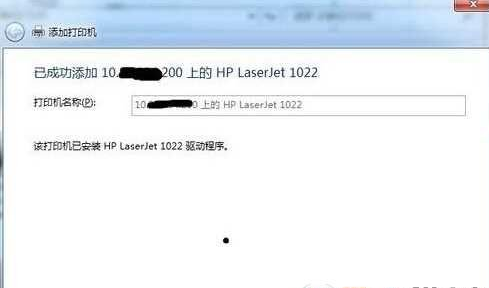
打印机图-6
现在知道网络打印机脱机无法打印怎么办了吧,希望对您有帮助。
 有用
26
有用
26


 小白系统
小白系统


 1000
1000 1000
1000 1000
1000 1000
1000 1000
1000 1000
1000 1000
1000 1000
1000 1000
1000 1000
1000猜您喜欢
- 炫龙电脑在线重装win7系统详细图文教..2020/07/08
- 告诉你win7提示配色方案已更改为Windo..2018/11/08
- 图文展示怎么安装雨林山水win7 64位系..2021/04/14
- AWARD BIOS,小编教你AWRD BIOS的升级..2018/08/26
- 重装系统win7教程图解2019/08/30
- 惠普一键系统重装win7纯净版图文教程..2017/07/28
相关推荐
- 小编详解win7如何备份系统2019/01/30
- 网络适配器,小编教你win7系统网络适配..2018/05/25
- 超级电脑系统win7的安装方法是什么..2023/01/23
- 详解小白一键系统重装软件在线安装系..2021/05/24
- 用光盘重装windows7系统安装教程..2022/06/02
- 新手重装系统win7教程2020/07/21

















